雨林木风v9.2装机版u盘一键制作详细教程?
在这春暖花开的季节,雨林木风v9.2装机版u盘启动盘制作工具于近期上线了。相比此前的版本,最新发布的v9.2装机版在制作页面添加了一键备份、人工服务等栏目,更加人性化,贴近用户需求。下面我们就来看看雨林木风装机版u盘一键制作工具使用教程。
一键制作u盘前需做好下列准备工作:
①性能良好的容量2G以上u盘一个(若里面存有重要数据请提前备份);
②雨林木风v9.2装机版u盘启动盘制作工具,可在官网首页下载。
1、雨林木风v9.2装机版u盘启动盘制作工具安装包如下图所示:

2、双击运行软件安装包,默认选择安装到C盘中(也可以根据需要安装到其他位置),阅读用户协议,接着点击“开始安装”即可,如下图所示:
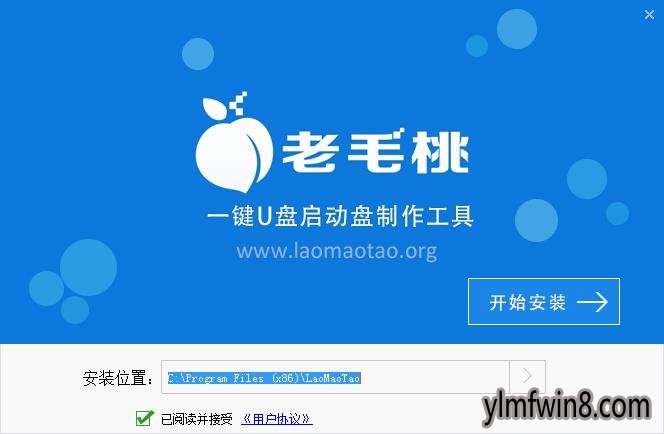
3、程序便会进入安装状态,如下图所示:

4、待安装完成后,继续点击“立即体验”启动u盘启动盘制作工具,如下图所示:

5、在雨林木风u盘启动盘制作工具主窗口中,选择“默认模式”以及制作u盘、模式、参数等,然后点击“一键制作”,如下图所示:
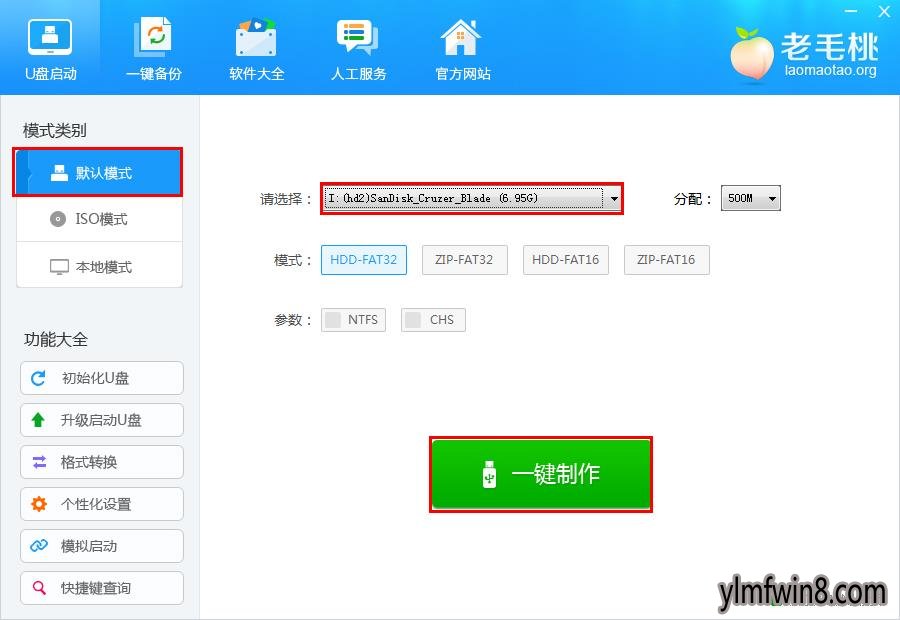
6、在弹出的信息提示框中点击“确定”,如下图所示:
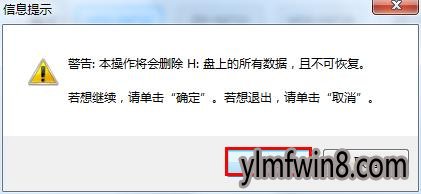
7、随后程序便开始初始化,将u盘制成启动盘,如下图所示:
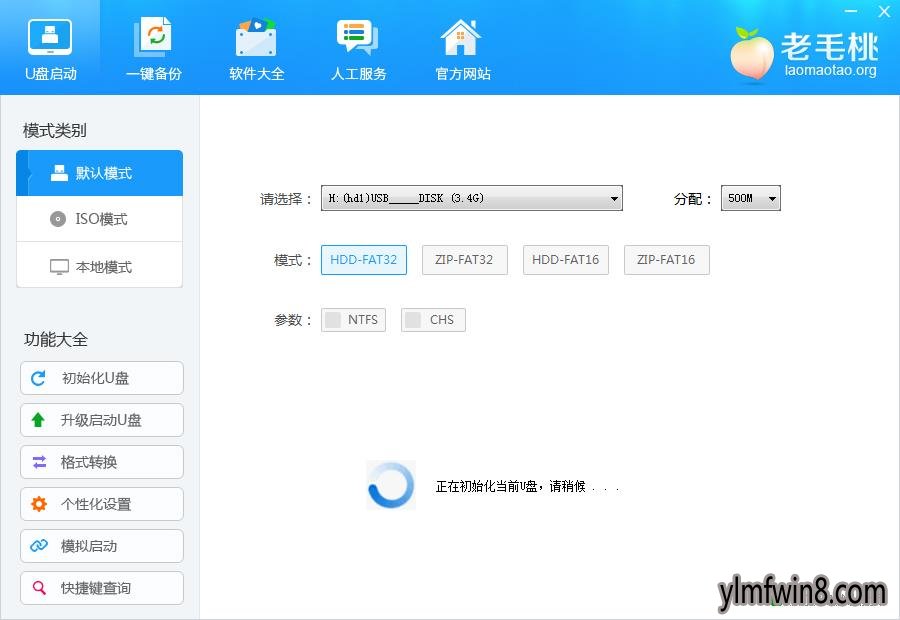
8、一键制作完成后,点击“是”启动电脑模拟器测试u盘,如下图所示:
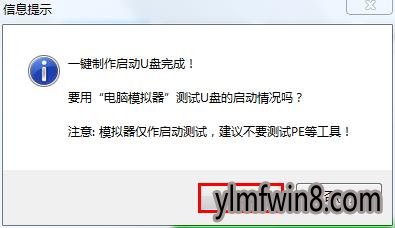
9、若能够正常打开雨林木风主菜单界面,则说明制作成功。在此请勿进行其他操作,按键盘上的ctrl+alt组合键释放鼠标即可,如下图所示:
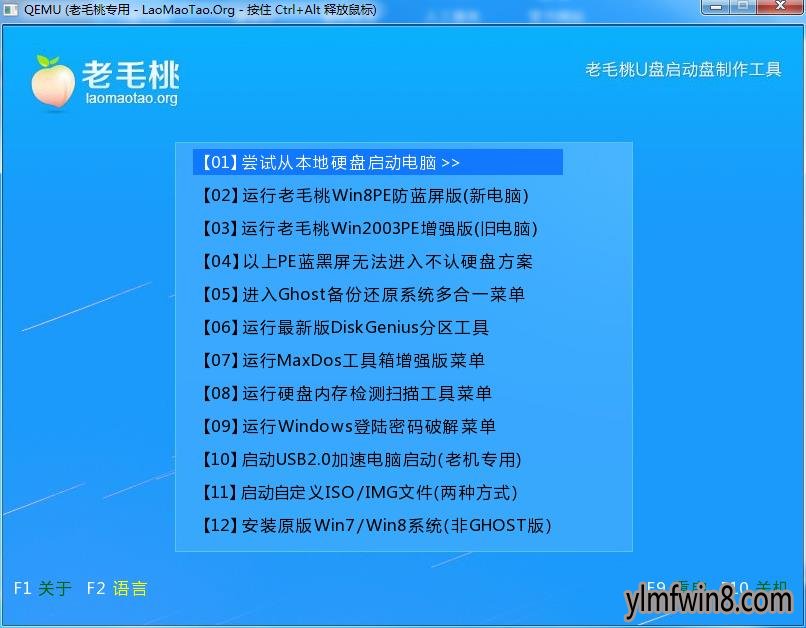
以上便是雨林木风v9.2装机版u盘一键安装制作的整个流程,各位网友按照这个办法制作雨林木风装机版u盘相信不会出现什么问题,若有疑问,可以加入我们的官方交流群参与讨论。
相关文章
更多+-
02/20
-
05/04
-
02/10
-
01/05
-
03/12
手游排行榜
- 最新排行
- 最热排行
- 评分最高
-
动作冒险 大小:322.65 MB
-
角色扮演 大小:182.03 MB
-
动作冒险 大小:327.57 MB
-
角色扮演 大小:77.48 MB
-
卡牌策略 大小:260.8 MB
-
模拟经营 大小:60.31 MB
-
模拟经营 大小:1.08 GB
-
角色扮演 大小:173 MB




































